Deskripsi Rank Dashboard
Rank Dashboard Description
Rank Dashboard menampilkan peringkat harian kata kunci di SERP desktop maupun mobile. Anda dapat melihat riwayat peringkat keyword karena Sequence menyimpan data sejak pertama kali Anda menambahkan keyword. Terdapat juga distribusi peringkat dari seluruh keyword yang dilacak sehingga memudahkan Anda mengetahui penyebaran peringkat keyword.
Sistem kami menyajikan analisis data yang cukup lengkap. Anda dapat mengetahui metrics SEO dari masing-masing keyword yang dilacak, mulai dari data fitur SERP, volume pencarian, biaya per klik, persaingan (index value), dan lainnya. Dengan mengetahui metrics SEO akan membantu Anda menentukan solusi untuk memperbaiki kualitas SEO yang diterapkan.
Panduan berikut disusun untuk membantu Anda mengetahui komponen yang terdapat pada halaman Rank Dashboard dan Keyword Details di Sequence.
Rank Dashboard
Halaman yang akan Anda lihat pertama kali setelah memilih tim adalah Rank Dashboard. Pada halaman tersebut, Sequence menampilkan daftar keyword tim Anda, data peringkat keyword, keyword metrics, serta distribusi peringkat yang ditampilkan dalam data visual yang menarik serta mudah dipahami.
Untuk memuat ulang data pelacakan kata kunci yang ditampilkan saat ini, Anda cukup menekan tombol “Refresh Data” yang berada di bagian atas tepat di samping kanan Keyword Metrics. Tombol tersebut berfungsi untuk menampilkan hasil pelacakan data terbaru dari tiap kata kunci.
Anda dapat menyesuaikan tampilan workspace melalui menu Pengaturan yang ada di Sequence. Tersedia pilihan untuk mengaktifkan mode gelap atau terang untuk diterapkan pada workspace Anda. Selain itu, Anda pun bisa mengatur penggunaan bahasa Indonesia atau Inggris yang akan digunakan dalam sistem.
Berikut penjelasan mengenai komponen-komponen yang terdapat di Rank Dashboard:
1.Daftar Keyword
Pada sisi kiri Rank Dashboard, Sequence menampilkan daftar keyword yang dilacak oleh tim Anda. Anda dapat menyematkan keyword yang dianggap penting sehingga sistem akan meletakkannya di posisi teratas untuk memudahkan Anda memantau keyword tersebut. Anda pun bisa melihat detail keyword dengan menekan ikon next yang ada di sebelah kanan keyword.
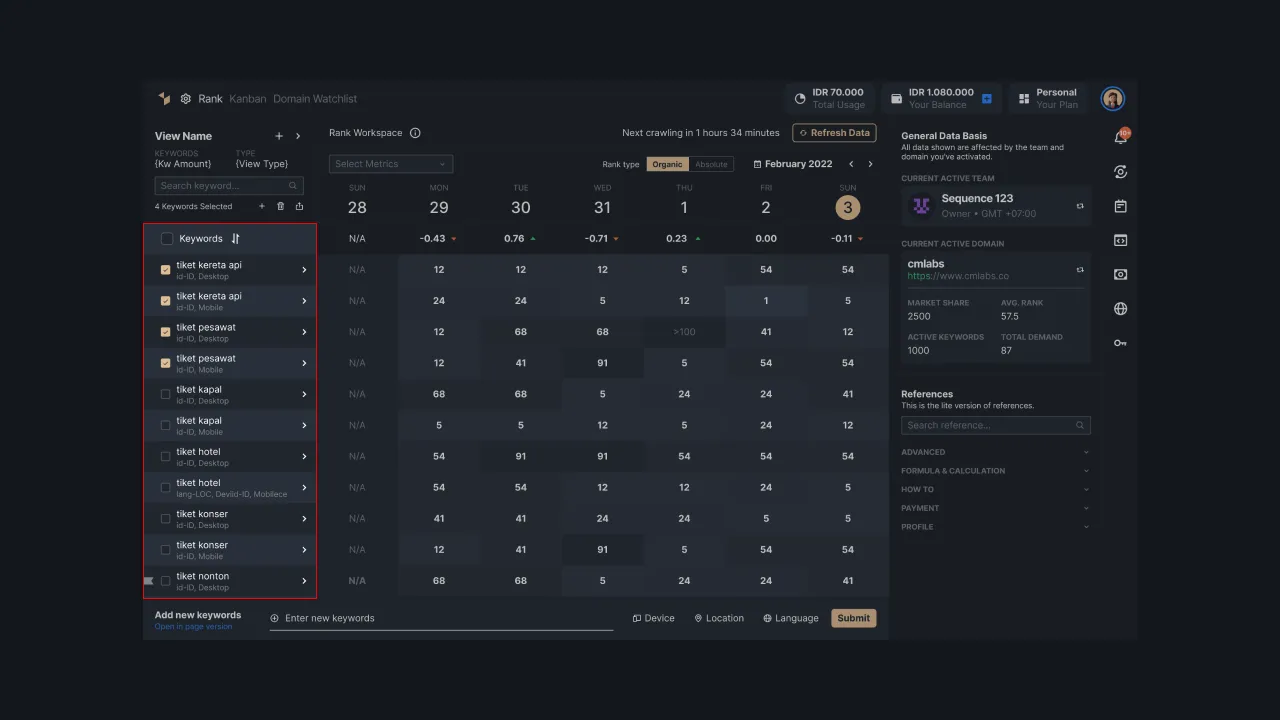 |
|---|
| Gambar 1 - Daftar keyword yang dilacak |
2. Keyword Rank
Salah satu fitur utama dari Sequence adalah menampilkan peringkat keyword yang dilacak pada SERP. Secara otomatis sistem akan menampilkan ringkasan peringkat dari masing-masing keyword selama 7 hari terakhir (sesuai zona waktu yang diatur pada masing-masing tim).
Misalnya, ketika Anda memiliki dua tim dengan zona waktu berbeda, tim A (GMT+7) dan tim B (GMT-11). Katakanlah Anda membuka halaman dashboard rank pada 8 Februari 2022 pukul 07.00 (GMT+7), maka dashboard rank pada kedua tim akan menampilkan data yang berbeda.
Pada tim A (GMT+7), Anda akan melihat data ranking keyword mulai tanggal 2 hingga 8 Februari 2022. Sedangkan pada tim B dengan waktu yang lebih lambat 18 jam (GMT-11), Anda hanya akan melihat data ranking mulai tanggal 1 hingga 7 Februari 2022 karena saat ini di tim B (GMT-11) belum memasuki tanggal 8 Februari.
Dengan Sequence, Anda dapat menampilkan peringkat keyword berdasarkan peringkat organik maupun absolute dengan menekan opsi yang ada di bagian atas peringkat keyword.
Apabila Anda memilih peringkat organik, maka sistem hanya akan menampilkan peringkat berdasarkan hasil pencarian organik. Namun, jika Anda memilih peringkat absolute maka sistem akan menampilkan peringkat berdasarkan urutan hasil pencarian berbayar dan pencarian organik.
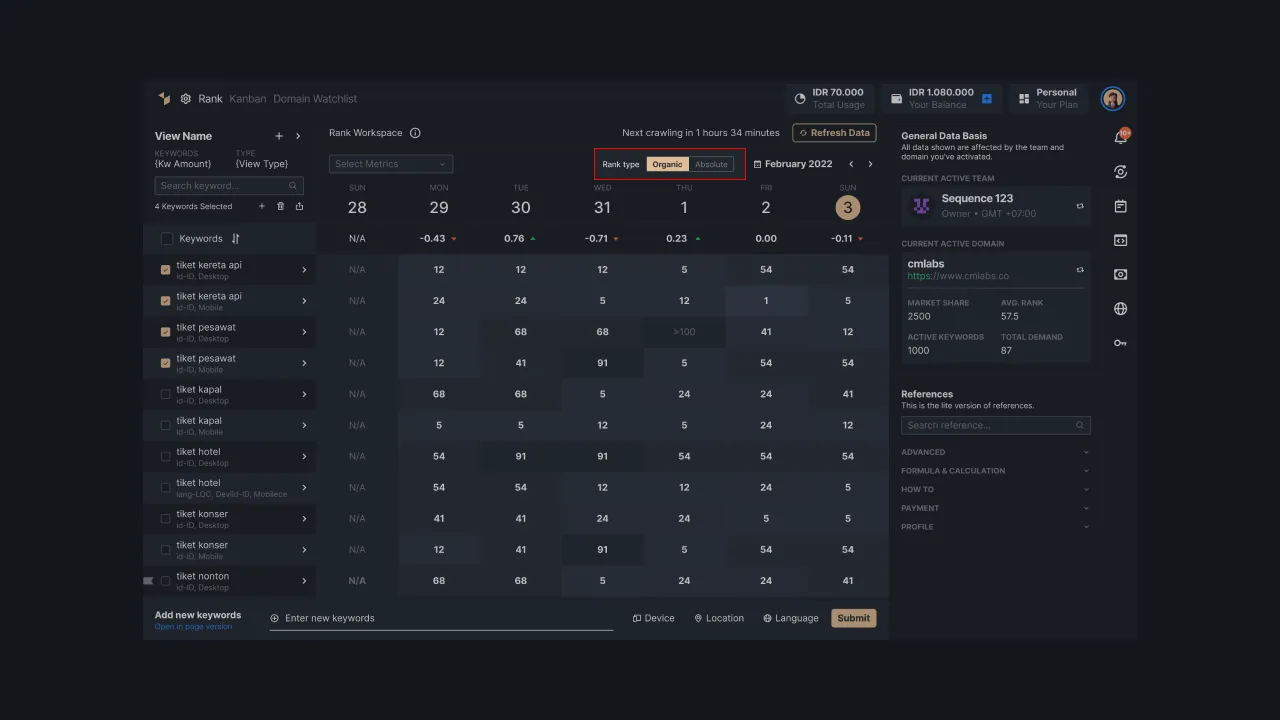 |
|---|
| Gambar 2 - Filter data berdasarkan jenis ranking |
Anda pun dapat menampilkan peringkat keyword berdasarkan tanggal yang dipilih dengan menekan opsi tanggal yang berada di bagian atas. Kemudian sistem akan menampilkan peringkat keyword pada tanggal yang dipilih hingga data 6 hari sebelumnya. Untuk lebih cepatnya, tekan navigasi previous/next untuk menampilkan data 7 hari ke belakang (sesuai zona waktu yang diatur pada tiap tim).
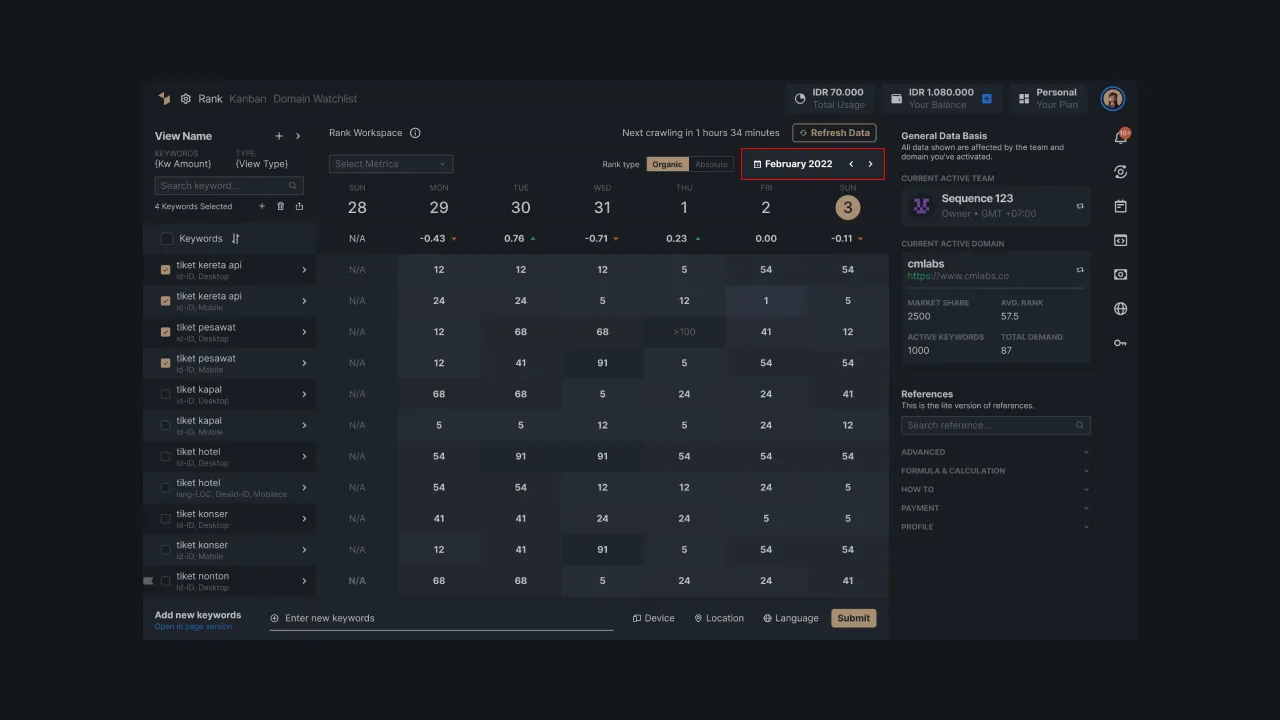 |
|---|
| Gambar 3 - Filter data berdasarkan periode waktu tertentu |
Pada bagian peringkat keyword ini, kami memberikan indikator warna yang berbeda untuk masing-masing rentang nilai peringkat. Anda akan melihat data terkait hari dan tanggal pelacakan, nilai rata-rata peringkat keyword dilengkapi dengan tanda peningkatan atau penurunan peringkat dibandingkan hari sebelumnya, serta data peringkat harian dari masing-masing keyword selama 7 hari terakhir (sesuai zona waktu yang diatur pada masing-masing tim).
Perhitungan rata-rata peringkat harian keyword diperoleh dari penjumlahan nilai peringkat keyword dibagi dengan banyaknya keyword, tanpa menyertakan keyword non-ranking. Misalnya, Anda memiliki 10 keyword yang dilacak dan pada hari ini 6 diantaranya memiliki peringkat, maka kami akan menghitung rata-rata peringkat dari penjumlahan nilai peringkat tersebut dibagi jumlah keyword yang mendapat peringkat yaitu 6.
Anda pun dapat melihat nilai rata-rata peringkat keyword disertai ikon panah pada sisi kiri yang menunjukkan perubahan rata-rata peringkat dibandingkan hari sebelumnya. Peningkatan atau penurunan peringkat ditentukan dengan menghitung selisih antara rata-rata peringkat hari sebelumnya dan hari ini.
Apabila hasil perhitungan selisih rata-rata peringkat tersebut menampilkan nilai positif, maka ikon panah akan berwarna hijau yang menandakan bahwa rata-rata peringkat mengalami peningkatan. Sebaliknya, jika hasil selisih negatif artinya rata-rata peringkat Anda mengalami penurunan ditandai dengan ikon panah berwarna merah.
| Gambar 4 - Peringkat harian keyword |
3. Keyword Metrics
Selain menampilkan ranking keywords, pada rank dashboard Anda juga dapat melihat metrics SEO untuk masing-masing keyword. Metrics SEO memungkinkan Anda mengukur efektivitas SEO yang telah diterapkan dan membantu Anda dalam menentukan langkah perbaikan berdasarkan data yang disajikan untuk meningkatkan kinerja bisnis Anda.
Anda dapat menyesuaikan metrics yang ditampilkan dengan menekan checklist pada metrics yang dipilih. Sistem membatasi pengguna sehingga hanya dapat menampilkan 5 metrics dari total metrics yang ada. Apabila ingin memilih metrics lainnya, maka hilangkan checklist pada pilihan sebelumnya terlebih dahulu. Baca Panduan Keyword Metrics yang membahas metrics tersebut secara mendalam.
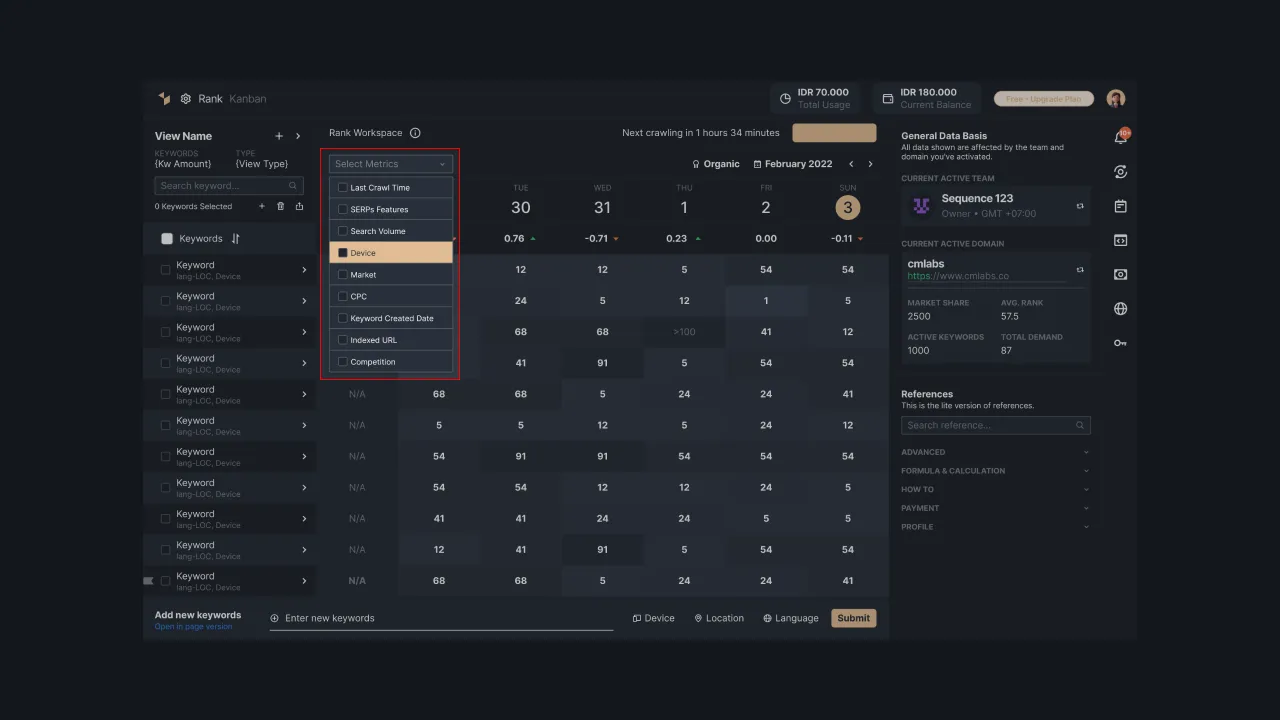 |
|---|
| Gambar 5 - Opsi metriks SEO yang dapat ditampilkan |
Kami menyediakan penjelasan singkat berikut agar pengguna lebih memahami keyword metrics yang terdapat di Sequence.
- SERP Features: Menampilkan jumlah fitur SERP yang dimiliki keyword. Apabila Anda menunjuk nilai tersebut, maka sistem akan menampilkan tooltip yang berisi fitur SERP. Contoh fitur SERP meliputi organic result, people also ask, knowledge graph, video, image, related search, local pack, dsb.
- Search Volume: Membantu Anda mengetahui data terkait jumlah pencarian pada sebuah keyword dalam jangka waktu tertentu. Keyword dengan volume pencarian tinggi memiliki potensi trafik yang tinggi pula, sehingga Anda dapat memanfaatkan data ini untuk menentukan penggunaan kata kunci yang tepat pada konten Anda.
- Device: Menampilkan jenis device yang dipilih pengguna untuk melakukan penelusuran kata kunci, baik desktop maupun mobile.
- Market: Merupakan representasi dari target pasar yang dipilih. Biasanya diatur berdasarkan negara atau lokasi yang digunakan sebagai target pasar.
- CPC (Cost per Click): Biaya per klik untuk masing-masing keyword ditampilkan dalam satuan dolar. Biaya tersebut dihitung dari total biaya yang harus dibayarkan kepada penyedia jasa iklan dibagi dengan total klik pada iklan yang ditayangkan. Rumus CPC = total biaya iklan : total klik.
- Indexed URL: Menampilkan URL terindeks yang berkaitan dengan keyword pada domain Anda. Sistem kami hanya akan meng-crawl data yang ada pada posisi 1-100 di SERP, sehingga apabila Anda tidak dapat menemukan indexed URL kemungkinan website Anda tidak berada pada 100 posisi teratas hasil pencarian.
- Last Crawl Time: Memberikan Anda informasi mengenai kapan terakhir kali sistem melakukan crawl pada keyword yang dilacak. Data ditampilkan dalam format tanggal dan waktu.
- Competition (Index Value): Menampilkan seberapa kompetitif persaingan pada keyword yang digunakan. Rentang nilai dari competition (index value) yaitu low, medium, dan high. Nilai ini juga ditentukan oleh kompetitor yang berbagi pasar yang sama. Semakin banyak kompetitor dengan domain authority tinggi berbagi keyword yang sama maka akan semakin tinggi pula nilai kompetisi pada keyword tersebut.
- Keyword Created Time: Menunjukkan kapan pertama kali kata kunci tersebut ditambahkan dalam daftar pelacakan kata kunci di Sequence.
- Keyword Tag: Mengelompokkan kata kunci berdasarkan label yang Anda berikan kepada keyword tertentu. Fitur ini memungkinkan Anda untuk mengamati kata kunci secara terpisah pada fitur View.
4. View Sequence
View memudahkan Anda melihat ringkasan hasil pelacakan sekelompok keyword tertentu. Fitur ini berguna bagi Anda yang memiliki daftar keyword dari beberapa niche berbeda. Dengan adanya view, Anda bisa mengatur kategori keyword tertentu untuk membantu Anda menampilkan hasil pelacakan dengan lebih mudah.
Data yang ditampilkan meliputi rank distribution disajikan dalam bentuk diagram lingkaran berisi sebaran peringkat domain Anda dari posisi 1-100 di SERP. Selain itu, Anda dapat melihat jumlah keyword yang dimiliki dalam view tersebut. Anda juga dapat melihat dan mencari view yang digunakan untuk menampilkan data. Untuk menambahkan view baru, silakan akses Panduan Manajemen View berikut ini.
 |
|---|
| Gambar 6: Fitur View di Rank Dasboard |
Keyword Details
Sistem akan menampilkan halaman Keyword Details saat Anda menekan ikon next pada salah satu keyword. Halaman ini menyajikan detail analisis peringkat pada masing-masing keyword dengan visualisasi data yang mudah dipahami. Data yang ditampilkan meliputi riwayat peringkat keyword yang dilacak, daftar archived SERP, pratinjau SERP, dan volume pencarian dari keyword yang dipilih.
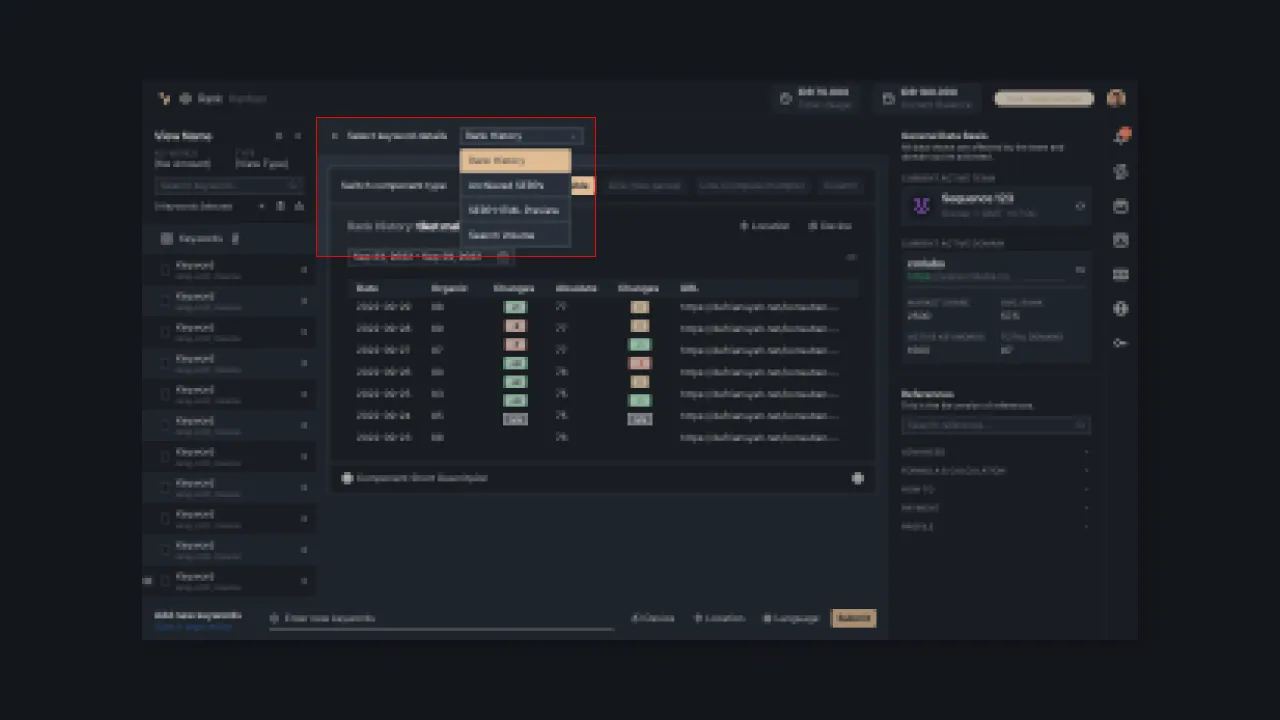 |
|---|
| Gambar 7 - Opsi keyword details |
1.Rank History
Rank history menampilkan riwayat peringkat organik maupun absolute dari keyword yang Anda lacak. Data peringkat diambil sejak pertama kali Anda menambahkan keyword tersebut di Sequence. Anda dapat memilih untuk menampilkan data dalam bentuk tabel, grafik garis, maupun grafik kolom.
Data yang ditampilkan dalam tabel riwayat peringkat meliputi tanggal pelacakan, peringkat organik, peringkat absolute, perubahan peringkat organik/absolute, alamat URL, dan SEO concern yang berisi informasi aman atau tidaknya URL Anda.
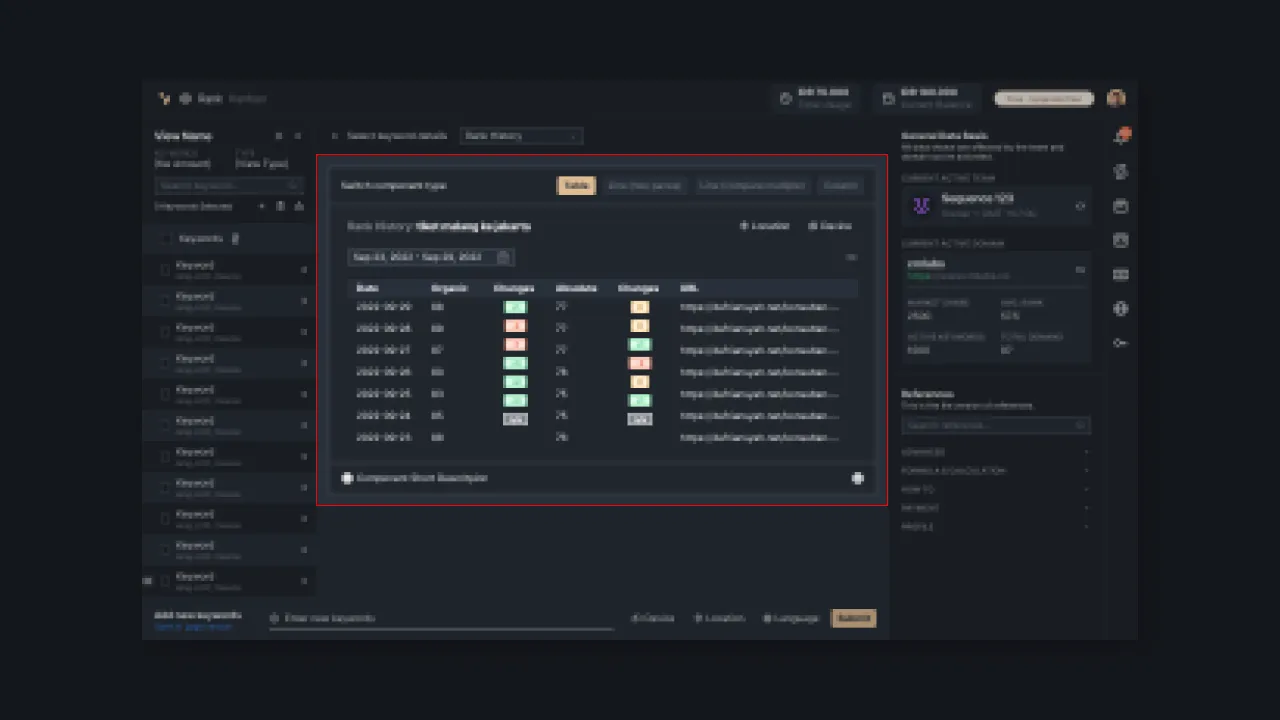 |
|---|
| Gambar 8 - Tabel riwayat peringkat keyword |
Pada tampilan grafik garis, Anda akan melihat perbedaan antara peringkat absolute dan organik dari keyword yang dipilih. Anda dapat memilih untuk menampilkan data dalam beberapa bulan terakhir maupun semua data peringkat keyword.
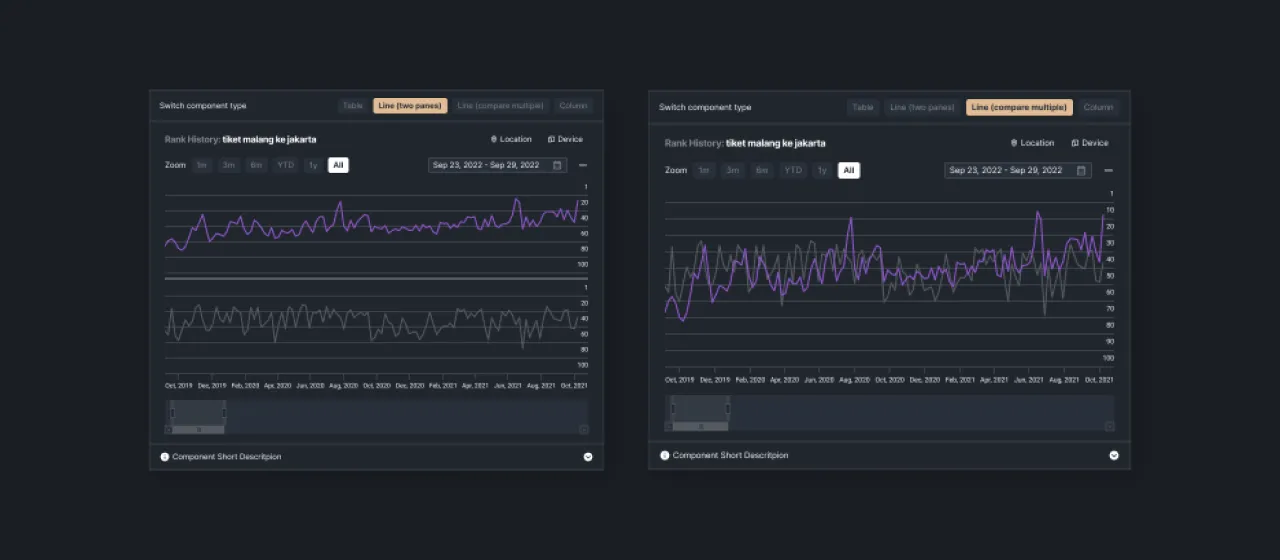 |
|---|
| Gambar 9 - Grafik garis riwayat peringkat keyword |
Begitu pula dengan grafik kolom, sistem akan menampilkan perbandingan antara peringkat organik dan absolute. Anda dapat memilih untuk menampilkan data dalam beberapa bulan terakhir, data dari awal tahun hingga saat ini, ataupun semua data riwayat peringkat keyword.
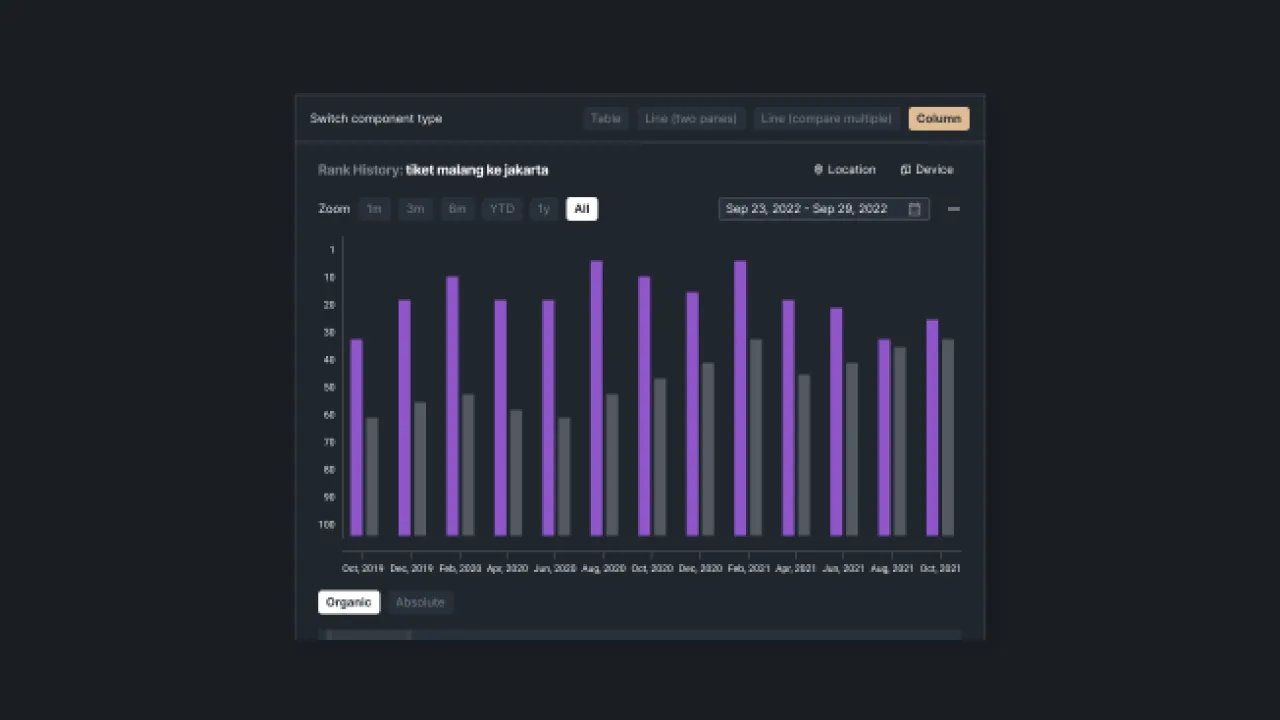 |
|---|
| Gambar 10 - Grafik kolom riwayat peringkat keyword |
2. Archived SERP
Pada archived SERP, Sequence menyimpan daftar website dari peringkat 1 hingga 100 di SERP yang berkaitan dengan keyword Anda. Data yang disimpan dalam tabel meliputi peringkat organik, peringkat absolute, fitur SERP, protokol yang digunakan serta peringatan mengenai keamanan protokolnya, dan URL dari website.
Dengan data tersebut, Anda dapat mengetahui posisi domain Anda dibanding kompetitor yang berbagi keyword yang sama dalam SERP. Selanjutnya, Anda juga bisa menentukan langkah strategis yang akan diterapkan untuk melakukan optimasi website sehingga meningkatkan posisi domain Anda di SERP.
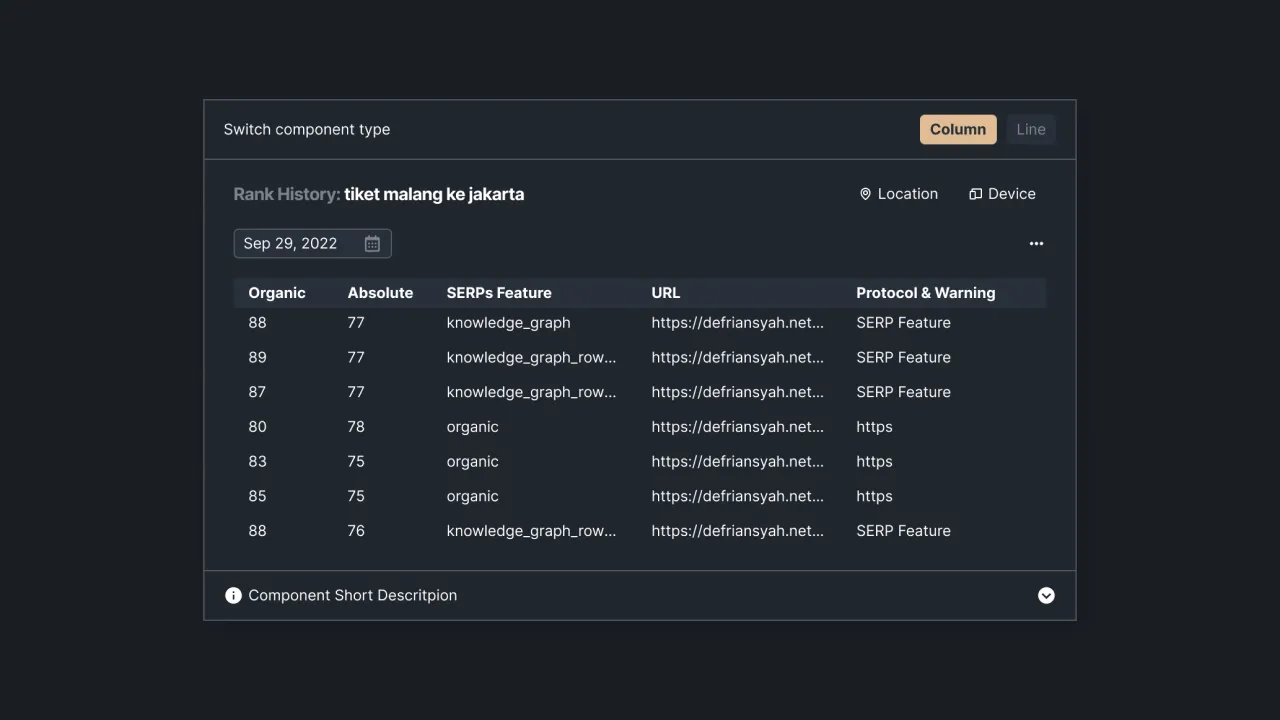 |
|---|
| Gambar 11 - Data archived SERPs |
3. SERPs HTML Preview
Kami menyediakan fungsi yang memungkinkan Anda untuk melihat pratinjau halaman SERP dari keyword yang dilacak. Dengan demikian, Anda dapat mengetahui hasil pencarian dari keyword yang dimasukkan tanpa perlu membuka mesin telusur Anda.
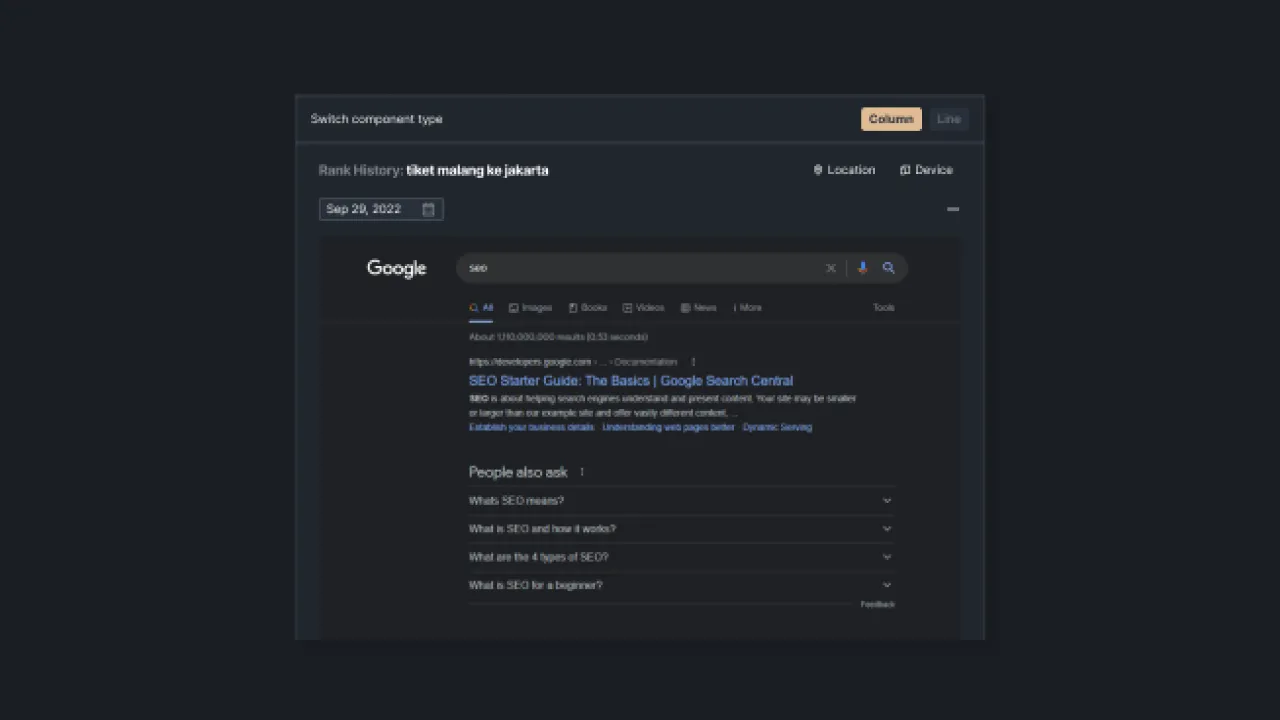 |
|---|
| Gambar 12 - Pratinjau HTML SERPs |
4. Search Volume
Volume pencarian akan menyajikan jumlah pencarian keyword yang dilacak dalam kurun waktu sebulan. Dengan mengetahui data tersebut, Anda dapat menentukan keyword yang tepat untuk konten Anda. Penggunaan keyword dengan jumlah pencarian tinggi dalam sebuah konten berpotensi untuk meningkatkan trafik menuju website Anda.
Sequence memungkinkan Anda melihat data beberapa bulan terakhir maupun keseluruhan data volume pencarian keyword. Tersedia grafik kolom dan grafik garis untuk memudahkan Anda melihat sebaran data volume pencarian. Garis yang tercetak tebal dibagian belakang grafik mengindikasikan rerata volume pencarian dari keyword tersebut.
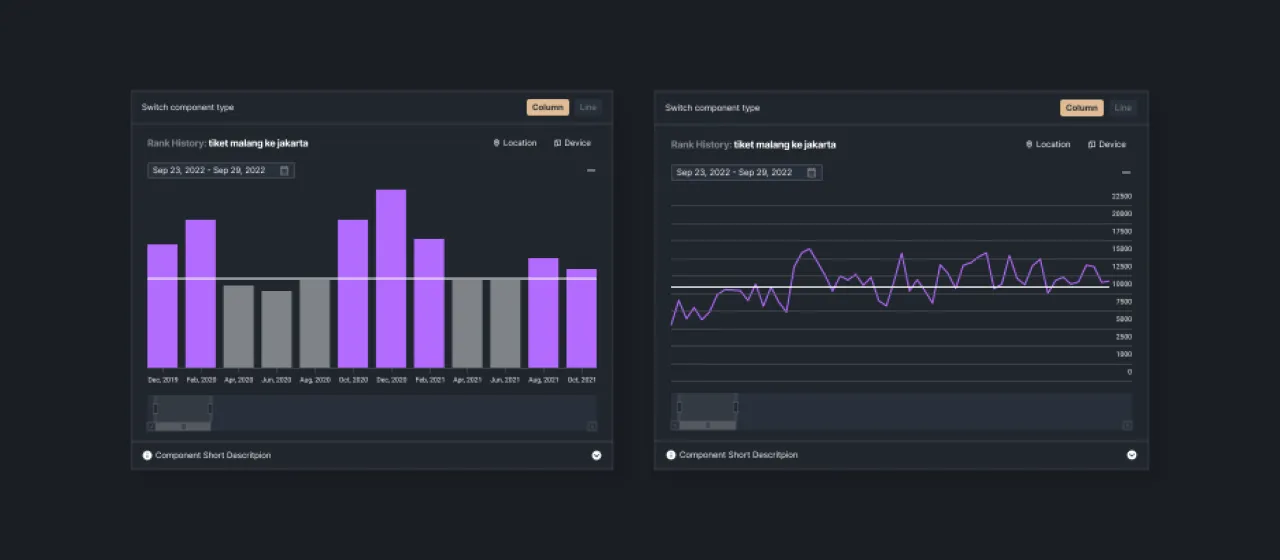 |
|---|
| Gambar 13 - Grafik volume pencarian keyword |
Cara Mengekspor Kata Kunci
Sequence mengijinkan pengguna untuk melakukan ekspor kata kunci ke dalam file Excel, CSV, maupun bentuk gambar. Pengguna dapat mengekspor semua kata kunci maupun beberapa kata kunci tertentu. Berikut caranya.
Mengekspor Semua Kata Kunci
Pertama-tama, buka Rank dashboard pada salah satu domain yang ingin diekspor. Pada bagian daftar kata kunci, terdapat ikon pilih kata kunci dan ekspor kata kunci. Silakan klik ikon ekspor untuk memulainya.
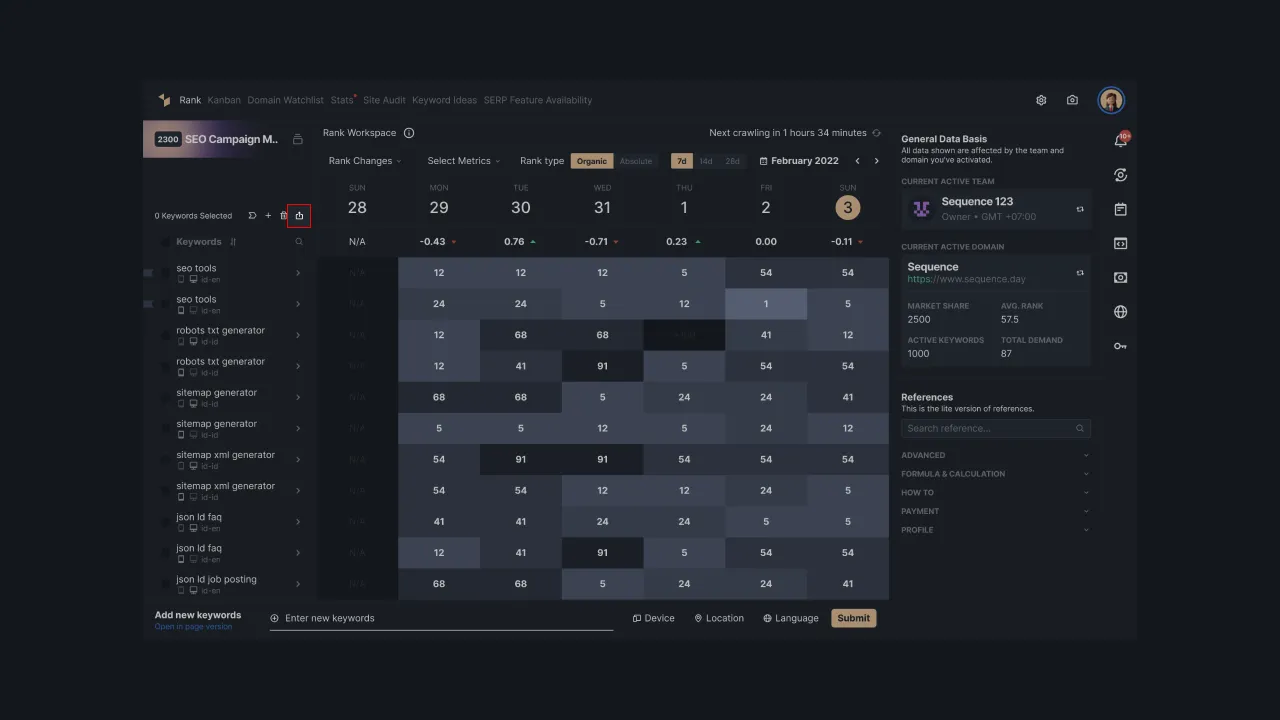 |
|---|
| Gambar 14 - Tombol export kata kunci pada rank dashboard. |
Setelah itu, sistem akan memunculkan setup ekspor kata kunci dimana pengguna dapat memilih jenis eksport seperti by metrics dan by date serta jenis file yang diinginkan. Jika Anda memilih export by metrics, maka data yang didapatkan adalah semua metriks kata kunci yang terdapat di Sequence. Berikut data yang Anda dapatkan:
- keyword
- SEO features
- device
- market language
- market location
- search volume
- CPC
- competition
- competition category (low, medium, high, n/a)
- indexed URL
- keyword created at
- last crawled time
- is bookmarked (untuk menandakan apakah kata kunci tersebut ditambahkan ke bookmark)
Namun, jika Anda memilih export by date, Anda perlu mengatur rentang waktu terlebih dahulu untuk mendapatkan data perubahan ranking kata kunci yang Anda lacak. Maksimum rentang waktu yang dapat ditentukan adalah 90 hari dan berikut adalah data yang didapatkan:
- keyword
- device
- market code (id-ID, en-ID)
- market language
- market location
- keyword
- rank history sesuai dengan tipe yg dipilih (organic/absolute)
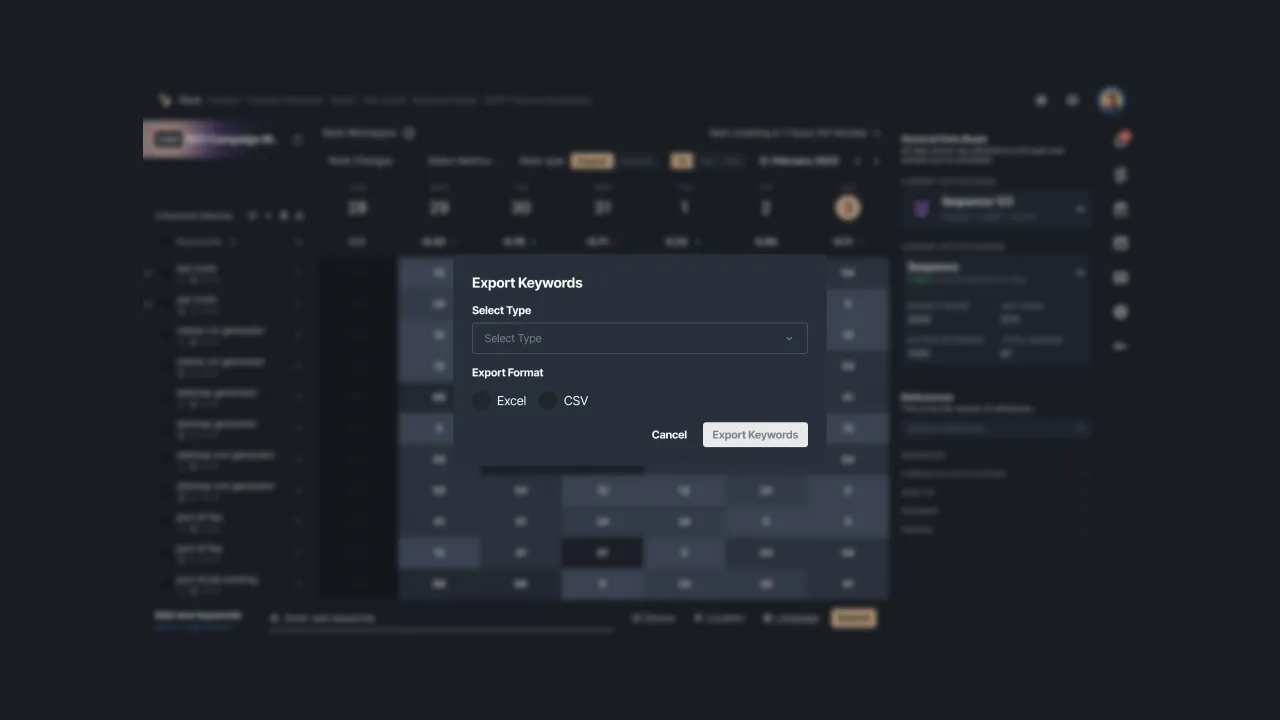 |
|---|
| Gambar 15 - Set up ekspor kata kunci melalui rank dashboard. |
Jika Anda sudah memilih preferensinya, silakan klik tombol Export Keywords. Tunggu beberapa saat sampai file terunduh secara otomatis. Khusus untuk ekspor semua kata kunci, format yang dapat dipilih adalah Excel dan CSV.
Mengekspor Kata Kunci Tertentu
Selain mengekspor seluruh kata kunci pada daftar kata kunci, Anda juga dapat mengekspor kata kunci tertentu saja. Untuk melakukannya, pilih salah satu kata kunci yang diinginkan, lalu buka Keyword detail dari kata kunci tersebut.
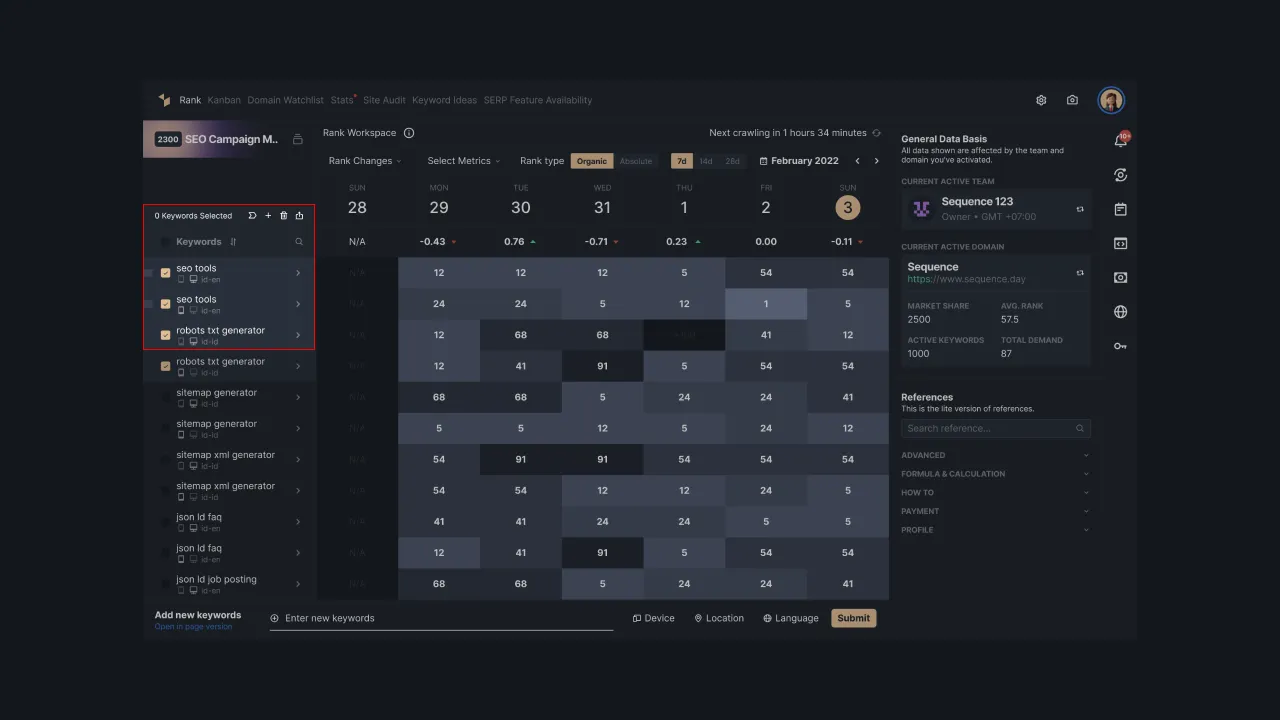 |
|---|
| Gambar 16 - Tampilan keyword detail dari keyword yang dipilih |
Anda dapat mengekspor data kata kunci mulai dari rank history, archive SERP, dan search volume. Klik titik tiga dibagian kanan atas untuk mengunduh atau mengekspor data yang ditampilkan.
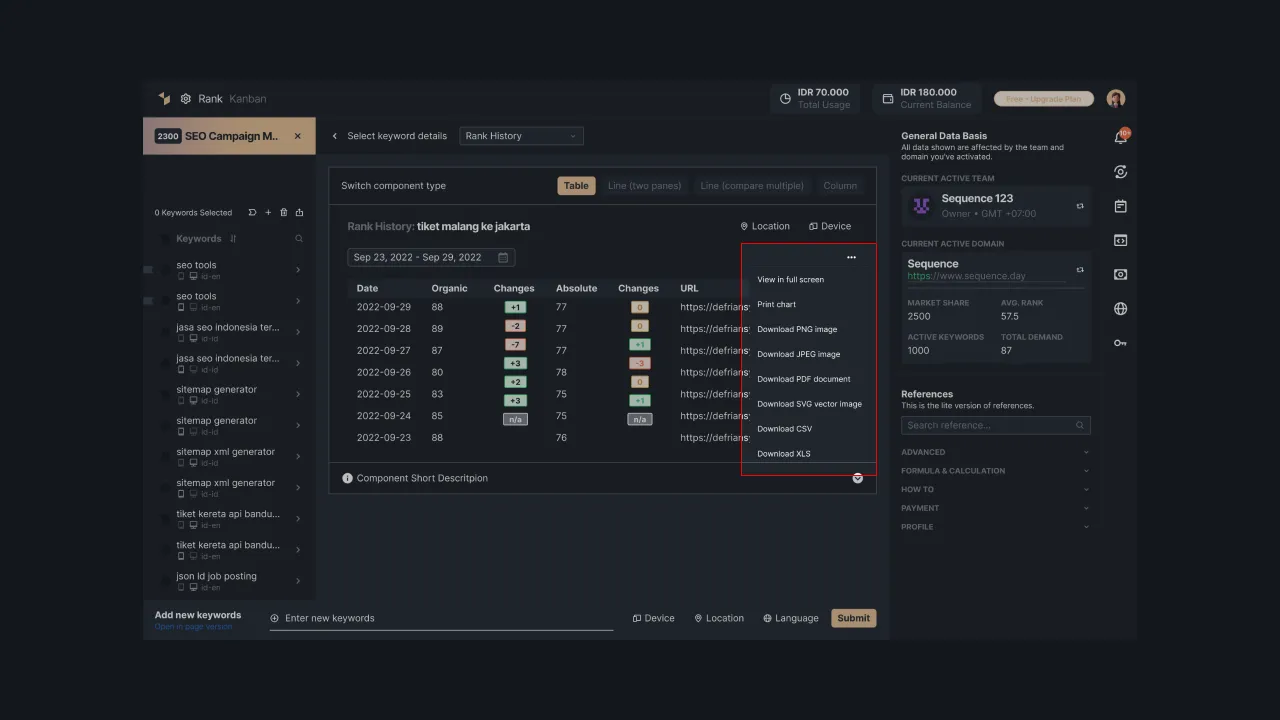 |
|---|
| Gambar 17 - Klik titik tiga untuk mengunduh atau mengekspor dengan format tertentu |
Untuk jenis file yang bisa dipilih akan berbeda tergantung pada jenis tampilan data. Misalnya, grafik garis dan kolom dapat diunduh dengan format PNG, JPG, PDF, dan SVG. Sedangnkan data tabel dapat diekspor dalam file Excel atau CSV.
Crawl Issue
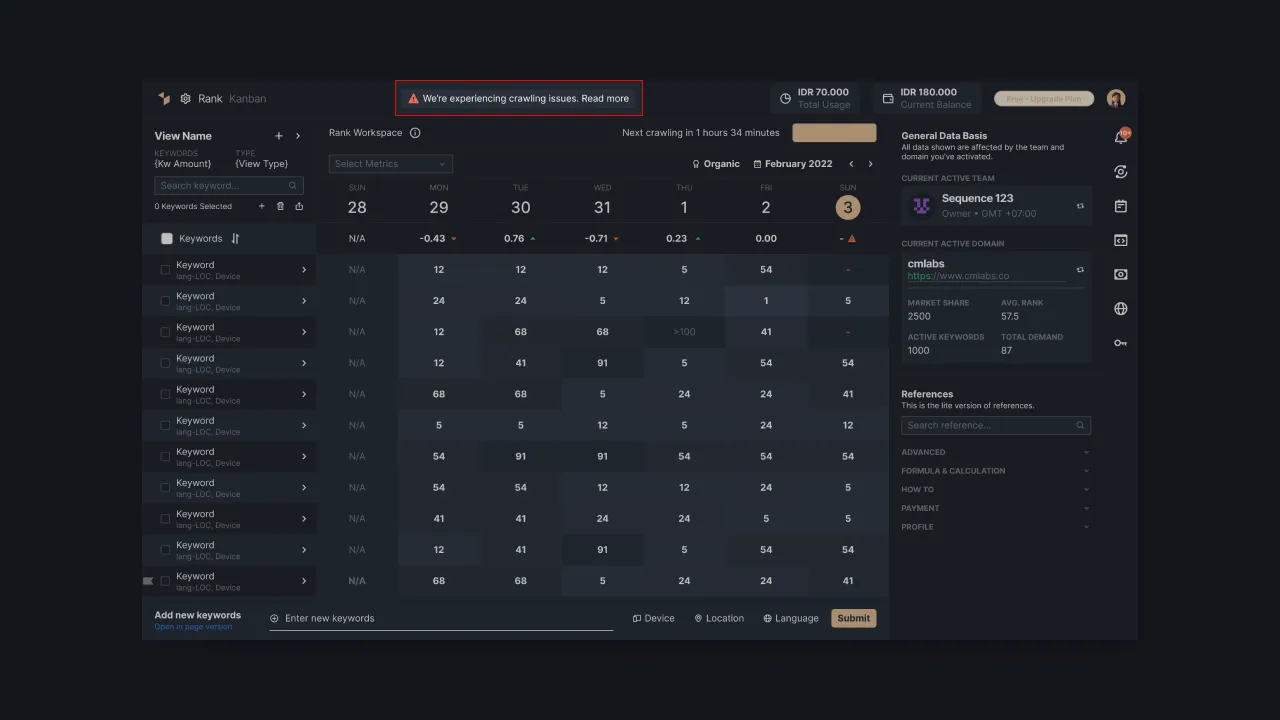 |
|---|
| Gambar 14 - Warning on crawl issue |
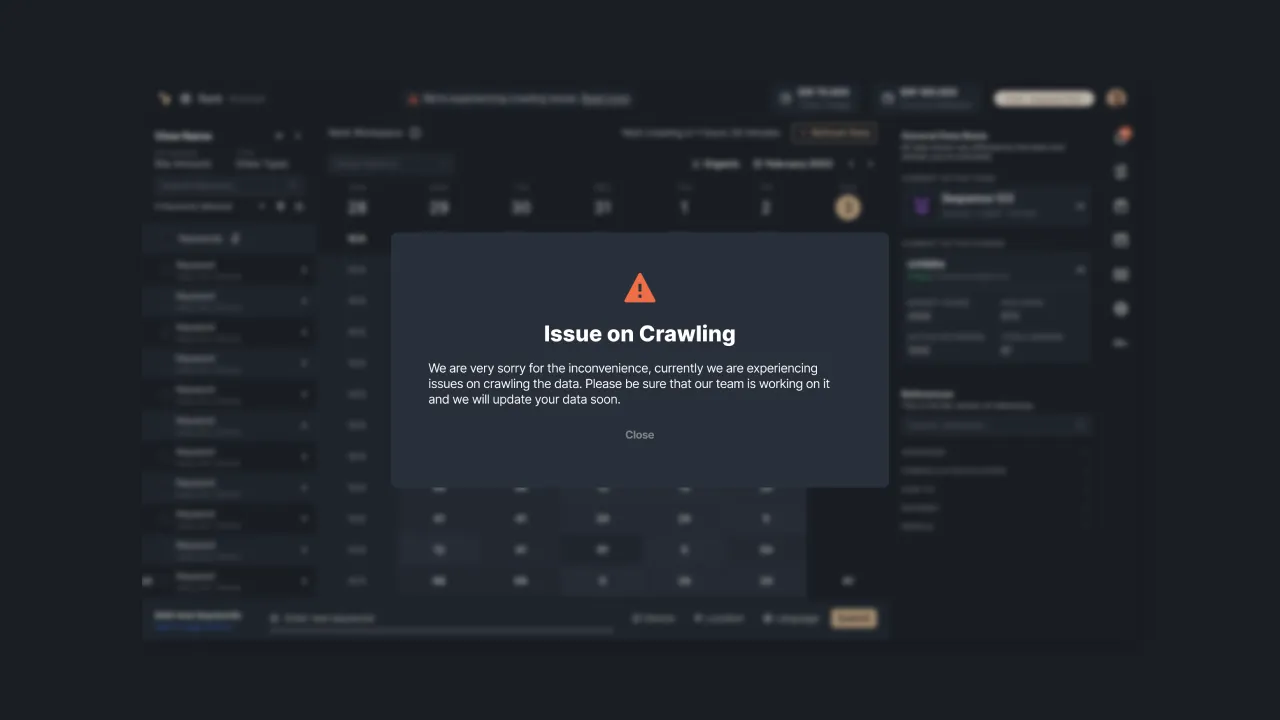 |
|---|
| Gambar 15 - detail isu |
Jika Anda menemukan warning on crawl issue seperti gambar di atas, maka beberapa data tidak dapat diperbarui. Ada dua kemungkinan yang sedang terjadi sehingga Anda tidak dapat menerima update data yaitu kesalahan sistem dan kesalahan dari pihak ketiga. Berikut penjelasan kedua error yang dimaksud.
Error pada Sistem
Kesalahan pada sistem kami yang dapat menyebabkan kegagalan saat memperbarui data terbaru. Hal ini bisa jadi karena sistem gagal mengambil semua data terbaru atau hanya sebagian saja. Untuk masalah ini, tim kami akan memperbaiki masalah tersebut dengan melakukan crawl ulang data.
Error pada Third-party
Kesalahan pada pihak ketiga dapat menyebabkan tidak tersedianya data terbaru. Untuk masalah ini, kami akan mencoba memantau dari pihak ketiga dan akan memperbarui data jika sudah tersedia.
Data yang Kemungkinan Terimbas oleh Crawl Issue
Berikut adalah data yang mungkin tidak dapat diperbarui ketika terjadi crawl issue di atas.
- Rank (Organic & Absolute) termasuk perubahaannya.
- SERPs
- Search Volume
- Market Share
- Total Demand
- Brand Position
Itulah penjelasan singkat mengenai komponen yang terdapat pada halaman Rank Dashboard dan Keyword Details di Sequence. Anda perlu mengetahui komponen tersebut untuk memahami data pelacakan peringkat yang ditampilkan. Untuk informasi lebih lanjut, silakan hubungi kami di support@sequence.day, tim kami akan dengan senang hati membantu Anda.